Beste PDF -Editoren, um PDF -Dokumente unter Linux zu bearbeiten

- 5019
- 1306
- Marleen Weight
Der PDF Das Dateiformat ist eines der am häufigsten verwendeten Dokumentformate, mit denen dank der Benutzerfreundlichkeit, der Portabilität und der Fähigkeit, alle Elemente einer Datei zu erhalten, angehängt, übertragen und heruntergeladen wird. Sie können ein PDF.
Gelegentlich möchten Sie möglicherweise Ihren PDF ändern und möglicherweise Text, Bilder hinzufügen, Formulare ausfüllen, eine digitale Signatur anhängen usw. In diesem Handbuch haben wir eine Liste von PDF -Redakteuren (sowohl kostenlos als auch proprietär zusammengestellt, die Sie nutzen können, um Ihre PDF -Dokumente zu ändern.
1. Okular
Entwickelt von der Kde OpenSource Community, Okular ist ein Multi-Plattform-Dokumenten-Viewer, der vollständig kostenlos und unter der GPLV2 lizenziert ist+. Es unterstützt eine breite Palette von Dokumentformaten wie PDF, EPUB, MD und DJVU (für Dokumente); PNG, JPEG, TIFF, GIF und WebP (für Bilder) sowie Comic -Formate wie CBZ und CBR.
Okular Bietet eine große Auswahl an Funktionen für das Lesen Ihrer Dokumente. Zusätzlich zum Anzeigen von Dokumenten können Sie einige geringfügige Bearbeitungsaufgaben für Ihre PDF -Dokumente erledigen.
Auf einen Blick finden Sie hier einige der bemerkenswerten Bearbeitungsmerkmale:
- Annotieren Sie Ihre Dokumente. Im Annotationsmodus können Sie Text hervorheben und unterstreichen, Inline -Notizen hinzufügen und sogar Ihren eigenen Text anhängen.
- Hinzufügen von Textfeldern, Formen und Briefmarken.
- Texte reduzieren (Text für Privatsphäre oder rechtliche Zwecke verdecken).
- Fügen Sie digitale Signaturen an PDF -Dokumente an.
Abgesehen vom Lesen und Bearbeiten Ihrer Dokumente, Okular Ermöglichen Sie auch, dass Sie Text oder Bilder aus dem PDF.
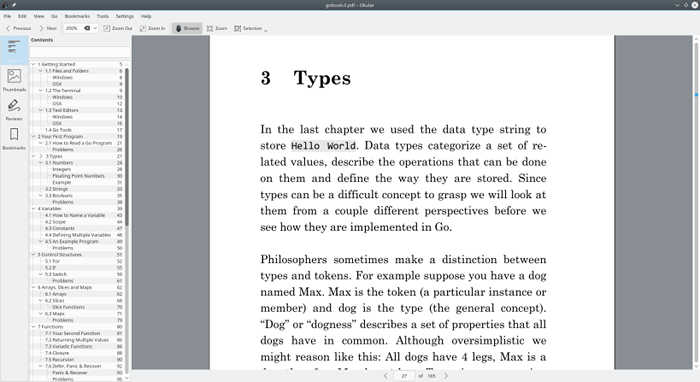 Okular PDF -Dokument -Viewer
Okular PDF -Dokument -Viewer Die neueste Veröffentlichung ist Okular 21.12, der am 9. Dezember 2021 veröffentlicht wurde.
Installieren Sie Okular unter Linux
Sie können installieren Okular aus Flatpak, SNAP oder mit dem Software Store Ihrer Verteilung.
$ sudo apt installieren Okular [on Debian, Ubuntu und Minze] $ sudo yum install akular [on Rhel/Centos/Fedora Und Rocky Linux/Almalinux] $ sudo entstehen -a kde -Apps/Okular [on Gentoo Linux] $ sudo pacman -s Okular [auf Arch Linux] $ sudo zypper install akular [on OpenSuse]
2. Scribus
Scribus ist eine Open-Source-Desktop-Publishing-Software für Linux und andere Unix-basierte Systeme wie Solaris, FreeBSD und NetBSD. Es ist kostenlos und multi-plattformübergreifend und sein Hauptaugenmerk liegt auf dem kreativen Desktop-Publishing mit atemberaubenden Textlayouts für hochwertige, hochrangige Druck- und Bildeinstellungsgeräte. Daher dient es als perfekter Ersatz für andere aufwändige und teure Desktop -Publishing -Anwendungen.
Scribus Unterstützt eine lange Liste von Dateiformaten, einschließlich PDF-, Bildformaten wie JPEG, PNG und TIFF, SVG und Vektorformaten wie EPS und AI für Adobe Illustrator.
Leider gibt Scribus Ihnen nicht viel Spielraum für die Bearbeitung von PDF -Dokumenten. Wie Okular, Sie beschränken.
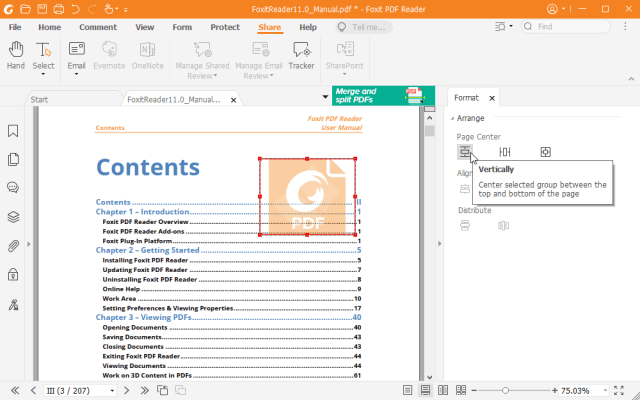 Scribus - Open Source Desktop Publishing
Scribus - Open Source Desktop Publishing 3. Foxit PDF Editor & PDF Editor Pro
Foxit ist eine voll ausgestattete, weit verbreitete und multi-Plattform-Software, die eine umfassende Reihe von PDF. Es bietet Benutzern einen PDF -Leser, einen PDF -Editor, PDF ESIGN und andere Online -Dokumentkonvertierungslösungen.
Der Foxit PDF Der Leser ist kostenlos, andere PDF -Lösungen, einschließlich des PDF -Editors, sind jedoch proprietär. Der PDF-Editor gibt Ihnen eine 14-tägige Testversion, nach der Sie durch den Kauf eines einmaligen Lebensdauerkaufs ein Upgrade durchführen müssen.
Mit Foxit PDF -Editor können Sie die folgenden Aufgaben ausführen.
- Die PDF -Dokumente einfach aktualisieren. Sie können Formulare ausfüllen, das Dokumentlayout ändern, Schriftgröße, Farbe, Linienabstand ändern, Multimedia -Inhalte und vieles mehr hinzufügen.
- Text und Bilder dauerhaft reduzieren und entfernen.
- Schützen Sie Dokumente mit Passwortverschlüsselung.
- Digital unterschreiben PDF -Dokumente digital.
- Scan- und Cor -Dokumente.
- Exportieren Sie PDF -Dateien in mehrere Formate e.g doc, excel, powerpoint usw.
- Dokumente teilen und verschmelzen.
- Teilen und Zusammenarbeit mit PDF -Dokumenten.
- PDF -Dateien anzeigen und drucken.
Zusätzlich zu allem, was die PDF -Editor Angebote, die PDF Editor Pro Die Version bietet erweiterte Funktionen zur Bearbeitung, Sicherheit und Zusammenarbeit. Es wird hauptsächlich von großen Organisationen und Unternehmen verwendet, für die fortschrittliche PDF -Bearbeitungslösungen erforderlich sind.
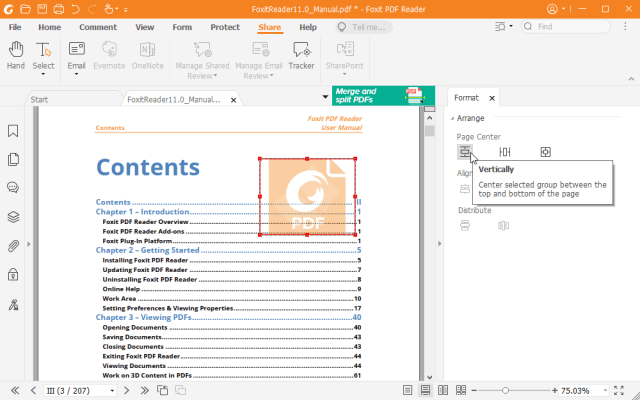 Foxit - PDF -Editor für Linux
Foxit - PDF -Editor für Linux 4. Master PDF -Editor
Der PDF-Editor der Code Industry Master PDF entwickelt und verwaltet ist ein weiterer plattformübergreifender und proprietärer PDF-Editor, der mit robusten PDF-Bearbeitungsfunktionen ausgestattet ist.
im Gegensatz zu den Foxit Reader, Master PDF -Editor Bietet eine kostenlose Version, mit der Sie grundlegende PDF -Bearbeitungsfunktionen erhalten. Um das volle Potenzial des PDF -Editors zu nutzen, müssen Benutzer auf die Vollversion ein Upgrade durchführen.
Mit Master PDF -Editor können Sie:
- Erstellen Sie neue PDF -Dokumente und ändern Sie vorhandene.
- PDF -Formulare erstellen und ausfüllen.
- Erstellen, Bearbeiten und Remote -Lesezeichen.
- Verschlüsseln und/oder schützen Sie PDF-Dateien mit einer 128-Bit-Verschlüsselung.
- Gehen Sie PDF -Steuerelemente wie Kontrollkästchen, Listen, Schaltflächen usw. an Ihre PDF -Dokumente an.
- PDF -Dateien zusammenführen und teilen.
- OCR -Anerkennung.
- PDF-Bilder exportieren/importieren in weit verbreitete Formate wie PNG. JPEG und TIFF.
- Digital unterschreiben PDF -Dokumente digital.
- Ändern Sie Schriftart Attribute wie Schriftgröße, Farbe usw. Außerdem können Sie die Schriftart kursivisieren, unterstreichen und mutig erscheinen lassen.
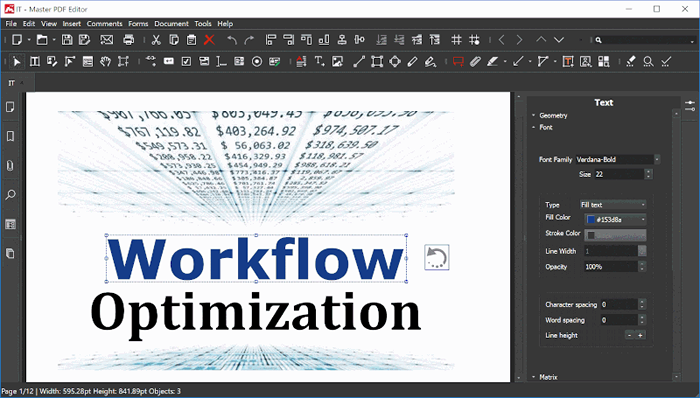 Master PDF -Editor für Linux
Master PDF -Editor für Linux Installieren Sie den Master PDF -Editor unter Linux
Die Installation von Master PDF -Editor ist ziemlich einfach. Gehen Sie zur offiziellen Download -Seite und laden Sie Ihr Vertriebspaket herunter.
----- Auf Debian-basierten Linux ----- $ wget https: // code-industry.net/public/master-pdf-editor-5.8.20-QT5.x86_64.Deb $ sudo apt installieren ./Master-PDF-EDITOR-5.8.20-QT5.x86_64.Deb
----- Auf rhelbasiertem Linux ----- $ wget https: // code-industry.net/public/master-pdf-editor-5.8.20-QT5.x86_64.RPM $ sudo rpm -ivh master-pdf-editor-5.8.20-QT5.x86_64.Drehzahl
5. PDF Studio
Foxit PDF Editor oder Master PDF -Editor sind ziemlich teuer. Wenn Sie ein Budget haben, sollten Sie PDF Studio in Betracht ziehen - ist ein leistungsstarker und erschwinglicher kommerzieller PDF -Editor, der von Qoppa Studio entwickelt wurde. Es unterstützt Windows, Linux und auch Mac.
PDF Studio bietet zwei Ausgaben: Standard und Pro. Mit der Standardausgabe können Sie:
- Erstellen Sie neue PDF -Dokumente und ändern Sie vorhandene.
- PDF -Formulare ausfüllen und speichern.
- Digital unterschreiben PDF -Dokumente digital.
- Erstellen und ändern Sie Wasserzeichen, Header und Fußzeilen.
- Annotate Dokumente mit Text, Formen, Linien.
- PDF -Dokumente teilen und zusammenführen.
- PDF -Dokumente schützen / sichern.
- Scannen Sie Dokumente im PDF -Format.
Die Pro -Version bietet alle Funktionen in der Standardversion plus erweiterte Bearbeitungstechniken, Optimierung und Verbesserung von PDF -Dateien.
 PDF -Studio für Linux
PDF -Studio für Linux Installieren Sie PDF Studio unter Linux
Installieren PDF Studio Unter Linux gehen Sie zur offiziellen Download-Seite und laden Sie das 64-Bit-Installationsskript herunter.
Sobald Sie heruntergeladen wurden, besuchen Sie das Verzeichnis "Downloads".
$ CD Downloads
Führen Sie dann die Shell -Skriptdatei aus.
$ Sh ./Pdfstudio_linux64.Sch
Besondere Erwähnung
Bevor wir abschließen, sahen wir es für eine besondere Erwähnung der folgenden kostenlosen Online -PDF -Editoren, die immense Flexibilität bei der Bearbeitung Ihrer PDF -Dokumente bieten.
Während sie kostenlos daran erinnert werden, dass sie Grenzen für die Anzahl der Dokumente und Dateigrößen haben, die Sie hochladen können, müssen Sie sich von ein paar Dollar trennen müssen.
- Sejda PDF -Editor
- PDF Simpi
- PDF -Flucht
Dies war eine Zusammenfassung einiger der besten PDF -Redakteure, die Sie nutzen können, um Ihre PDF -Dokumente unter Linux zu bearbeiten.
- « So konvertieren Sie ein /Home -Verzeichnis in die Partition unter Linux
- 10 nützliche Tools zum Erstellen von bootfähigen USB aus einem ISO -Bild »

